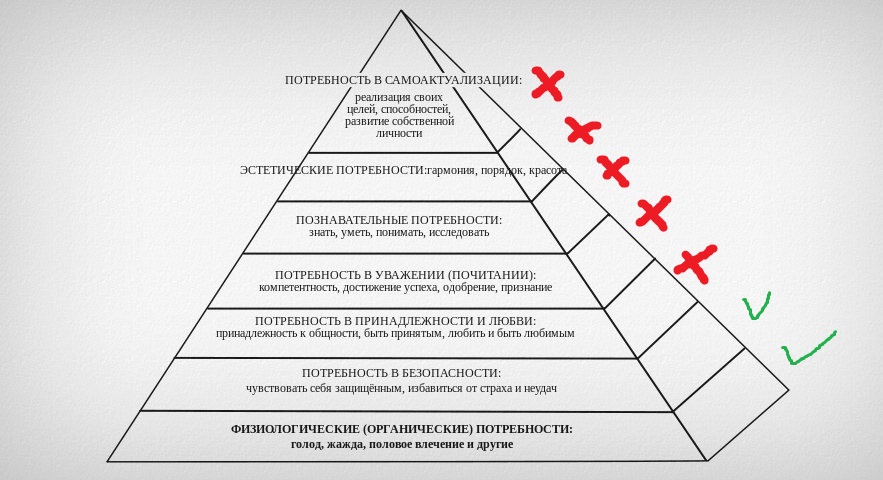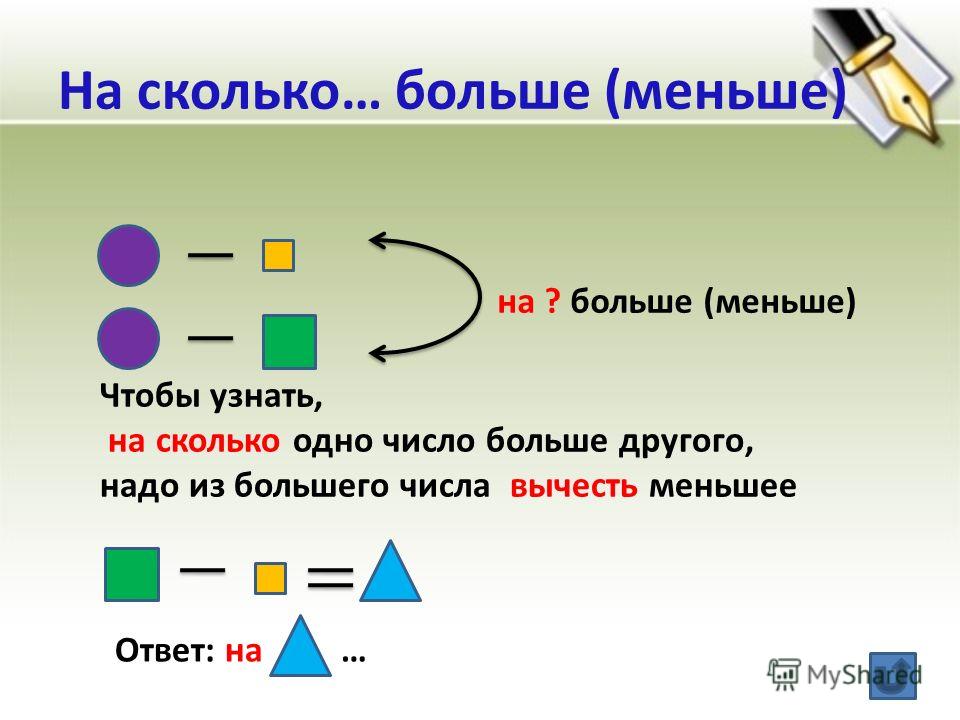Сортировка данных в сводной таблице или сводной диаграмме
Excel для Microsoft 365 Excel для Microsoft 365 для Mac Excel для Интернета Excel 2021 Excel 2019 Excel 2016 Excel 2013 Еще…Меньше
Сортировка данных полезна при наличии больших объемов данных в сводной таблице или сводной диаграмме. Вы можете выполнить сортировку в алфавитном порядке, в порядке убывания или в порядке возрастания. Сортировка — один из способов организации данных, который упрощает поиск данных для тщательного изучения.
При сортировке данных учитывайте приведенные ниже сведения.
-
Порядок сортировки зависит от выбранного языка. Убедитесь в том, что на панели управления в разделе «Региональные параметры» или «Язык и региональные стандарты» задан правильный языковой стандарт. Сведения о том, как изменить языковой стандарт, см. в справке Windows.

-
Данные могут содержать начальные пробелы, которые влияют на результаты сортировки. Для получения оптимальных результатов следует удалить такие пробелы перед сортировкой.
-
Нельзя сортировать текстовые значения с учетом регистра символов.
-
Нельзя сортировать данные по определенному признаку форматирования, такому как цвет ячеек или шрифта. Также нельзя сортировать данные по индикаторам условного форматирования, например наборы значков.
В сводной таблице щелкните маленькую стрелку рядом со списком Названия строк или Названия столбцов.
Щелкните поле в строке или столбце, которые требуется отсортировать.
Щелкните стрелку в списке Названия строк или Названия столбцов, а затем выберите нужный параметр.
Чтобы отсортировать данные в порядке возрастания или убывания, нажмите кнопки Сортировка от А до Я или Сортировка от Я до А.
Текстовые элементы будут сортироваться в алфавитном порядке, числа — от минимального к максимальному или наоборот, а значения даты и времени — от старых к новым или от новых к старым.
Можно сортировать по индивидуальным значениям или промежуточным итогам, выбрав команду Сортировать и способ сортировки. Порядок сортировки применяется ко всем ячейкам одного уровня в столбце, содержащем ячейку.
В приведенном ниже примере данные на уровне категории (шлем, дорожная сумка) сортируются в алфавитном порядке от А до Я.
Чтобы просмотреть общие итоги для продуктов, отсортированных по убыванию, выберите любое число в столбце Общий итог и отсортируйте по нему.
Совет: Чтобы быстро найти нужные данные в сводной таблице или сводной диаграмме, можно сгруппировать и отфильтровать их, а также применить условное форматирование.
Чтобы отсортировать элементы вручную или изменить порядок сортировки, можно задать собственные параметры сортировки:
-
Щелкните ячейку в строке или столбце, которые требуется отсортировать.
Щелкните стрелку на вкладке Метки строк или Метки столбцов, а затем выберите Дополнительные параметры сортировки.
-
В диалоговом окне Сортировка выберите необходимый тип сортировки:
- org/ListItem»>
-
Элементы, которые отображаются в области значений списка полей сводной таблицы, нельзя перетаскивать.
-
Щелкните По возрастанию (от А до Я) по полю или По убыванию (от Я до А) по полю и выберите поле для сортировки.
-
Чтобы увидеть другие параметры сортировки, нажмите щелкните на пункте Дополнительные параметры, затем в диалоговом окне Дополнительные параметры сортировки выберите подходящий вариант:
-
В группе Сортировка по первому ключу выберите настраиваемый порядок сортировки. Этот параметр доступен только в том случае, если снят флажок Автоматическая сортировка при каждом обновлении отчета.
В Excel есть встроенные пользовательские списки дней недели и месяцев года, однако можно создавать и собственные настраиваемые списки для сортировки.
Примечание: Сортировка по настраиваемым спискам не сохраняется после обновления данных в сводной таблице.

-
В разделе Сортировать по полю выберите Общий итог или Значения в выбранных столбцах, чтобы выполнить сортировку соответствующим образом. Этот параметр недоступен в режиме сортировки вручную.
Совет: Чтобы восстановить исходный порядок элементов, выберите вариант Как в источнике данных. Он доступен только для источника данных OLAP.
Чтобы изменить порядок элементов перетаскиванием, щелкните Вручную. Наведите указатель мыши на границу элемента, чтобы увидеть четырехконечную стрелку, затем перетащите ее.
Чтобы включить или отключить автоматическую сортировку данных при каждом обновлении сводной таблицы, в разделе Автосортировка установите или снимите флажок Автоматическая сортировка при каждом обновлении отчета.
При сортировке данных учитывайте приведенные ниже сведения.
Порядок сортировки зависит от выбранного языка. Убедитесь в том, что на панели управления в разделе «Региональные параметры» или «Язык и региональные стандарты» задан правильный языковой стандарт.
 Сведения о том, как изменить языковой стандарт, см. в справке Windows.
Сведения о том, как изменить языковой стандарт, см. в справке Windows.-
Данные могут содержать начальные пробелы, которые влияют на результаты сортировки. Для получения оптимальных результатов следует удалить такие пробелы перед сортировкой.
-
Нельзя сортировать текстовые значения с учетом регистра символов.
-
Нельзя сортировать данные по определенному признаку форматирования, такому как цвет ячеек или шрифта. Также нельзя сортировать данные по индикаторам условного форматирования, например наборы значков.

-
Щелкните ячейку в строке или столбце, которые требуется отсортировать.
-
Щелкните стрелку на списке Названия строк или Названия столбцов, а затем выберите нужный параметр сортировки.
Если вы щелкнули стрелку рядом с надписью Названия столбцов, сначала выберите поле, которое вы хотите отсортировать, а затем — нужный параметр сортировки.
-
Чтобы отсортировать данные в порядке возрастания или убывания, выберите пункт Сортировка от А до Я или Сортировка от Я до А.

Текстовые элементы будут сортироваться в алфавитном порядке, числа — от минимального к максимальному или наоборот, а значения даты и времени — от старых к новым или от новых к старым.
-
Щелкните стрелку на списке Названия строк и выберите пункт Сортировка по значению.
Если вы щелкнули стрелку рядом с надписью Названия столбцов, сначала выберите поле, которое вы хотите отсортировать, а затем — нужный параметр сортировки.
-
В пункте Сортировка по значению в поле Выбрать значение выберете значение сортировки.
org/ListItem»>
В группе Параметры сортировки выберите нужный порядок сортировки.
При сортировке данных учитывайте приведенные ниже сведения.
-
Порядок сортировки зависит от выбранного языка. Убедитесь в том, что на панели управления в разделе «Региональные параметры» или «Язык и региональные стандарты» задан правильный языковой стандарт. Сведения о том, как изменить языковой стандарт, см. в справке Windows.
-
Данные могут содержать начальные пробелы, которые влияют на результаты сортировки. Для получения оптимальных результатов следует удалить такие пробелы перед сортировкой.
org/ListItem»>
-
Нельзя сортировать данные по определенному признаку форматирования, такому как цвет ячеек или шрифта. Также нельзя сортировать данные по индикаторам условного форматирования, например наборы значков.
Нельзя сортировать текстовые значения с учетом регистра символов.
-
В сводной таблице щелкните маленькую стрелку рядом со списком Названия строк или Названия столбцов.
-
Щелкните поле в строке или столбце, которые требуется отсортировать.

-
Щелкните стрелку в списке Названия строк или Названия столбцов, а затем выберите нужный параметр.
-
Чтобы отсортировать данные в порядке возрастания или убывания, нажмите кнопки Сортировка от А до Я или Сортировка от Я до А.
Текстовые элементы будут сортироваться в алфавитном порядке, числа — от минимального к максимальному или наоборот, а значения даты и времени — от старых к новым или от новых к старым.
Можно сортировать по индивидуальным значениям или промежуточным итогам, выбрав команду Сортировать и способ сортировки. Порядок сортировки применяется ко всем ячейкам одного уровня в столбце, содержащем ячейку.
В приведенном ниже примере данные на уровне категории (шлем, дорожная сумка) сортируются в алфавитном порядке от А до Я.
Чтобы просмотреть общие итоги для продуктов, отсортированных по убыванию, выберите любое число в столбце Общий итог и отсортируйте по нему.
Совет: Чтобы быстро найти нужные данные в сводной таблице или сводной диаграмме, можно сгруппировать и отфильтровать их, а также применить условное форматирование.
См. также
-
Создание сводной таблицы для анализа данных на листе
-
Создание сводной таблицы для анализа внешних данных
org/ListItem»>
-
Фильтрация данных в сводной таблице
-
Группировка и отмена группировки данных в отчете сводной таблицы
-
Применение условного форматирования в сводной таблице
Создание сводной таблицы для анализа данных в нескольких таблицах
Функция РАНГ — Служба поддержки Майкрософт
Excel
Формулы и функции
Другие функции
Другие функции
Функция РАНГ
Excel для Microsoft 365 Excel для Microsoft 365 для Mac Excel для Интернета Excel 2021 Excel 2021 for Mac Excel 2019 Excel 2019 для Mac Excel 2016 Excel 2016 для Mac Excel 2013 Excel 2010 Excel 2007 Excel для Mac 2011 Excel Starter 2010 Еще. ..Меньше
..Меньше
В этой статье описаны синтаксис формулы и использование функции РАНГ в Microsoft Excel.
Описание
Возвращает ранг числа в списке чисел. Ранг числа — это его величина относительно других значений в списке. (Если отсортировать список, то ранг числа будет его позицией.)
Важно: Эта функция была заменена одной или несколькими новыми функциями, которые обеспечивают более высокую точность и имеют имена, лучше отражающие их назначение. Хотя эта функция все еще используется для обеспечения обратной совместимости, она может стать недоступной в последующих версиях Excel, поэтому мы рекомендуем использовать новые функции.
Дополнительные сведения о новых функциях см. в разделах Функция РАНГ.СР и Функция РАНГ.РВ.
Синтаксис
РАНГ(число;ссылка;[порядок])
Аргументы функции РАНГ описаны ниже.
-
Число Обязательный. Число, для которого определяется ранг.
-
Ссылка Обязательный. Массив или ссылка на список чисел. Нечисловые значения в ссылке игнорируются.
-
Порядок Необязательный. Число, определяющее способ упорядочения.
Если значение аргумента «порядок» равно 0 или опущено, ранг числа определяется в Microsoft Excel так, как если бы ссылка была списком, отсортированным в порядке убывания.
Если значение аргумента «порядок» — любое число, кроме нуля, то ранг числа определяется в Microsoft Excel так, как если бы ссылка была списком, отсортированным в порядке возрастания.

Замечания
-
Функция РАНГ присваивает повторяющимся числам одинаковые значения ранга. Однако наличие повторяющихся чисел влияет на ранги последующих чисел. Например, если в списке целых чисел, отсортированных по возрастанию, дважды встречается число 10, имеющее ранг 5, число 11 будет иметь ранг 7 (ни одно из чисел не будет иметь ранга 6).
-
В некоторых случаях может потребоваться определить ранг, учитывая при этом связь. В предыдущем примере можно было бы получить измененный ранг числа 5,5 для числа 10. Для этого добавьте следующий коэффициент исправления к значению, возвращаемом функцией РАНГ. Этот коэффициент исправления подходит как для случая, когда ранг вычисляется в порядке убывания (порядок = 0 или опущен) или в порядке возрастания (порядок = нелиценз).

Поправочный коэффициент для связанных рангов = [СЧЕТ(ссылка) + 1 – РАНГ(число, ссылка, 0) – РАНГ(число, ссылка, 1)]/2.
В следующем примере РАНГ(A2,A1:A5,1) равен 3. Поправочный коэффициент равен (5 + 1 – 2 – 3)/2 = 0,5, а ранг, пересмотренный с учетом связей в учетной записи, равен 3 + 0,5 = 3,5. Если то или иное число появляется в ссылке только один раз, поправочный коэффициент будет равен 0, поскольку РАНГ для связи не будет изменяться.
Пример
Скопируйте образец данных из следующей таблицы и вставьте их в ячейку A1 нового листа Excel. Чтобы отобразить результаты формул, выделите их и нажмите клавишу F2, а затем — клавишу ВВОД. При необходимости измените ширину столбцов, чтобы видеть все данные.
|
Данные |
||
|
7 |
||
|
3,5 |
||
|
3,5 |
||
|
1 |
||
|
2 |
||
|
Формула |
Описание (результат) |
Результат |
|
=РАНГ(A3;A2:A6;1) |
Ранг числа 3,5 в приведенном выше списке (3) |
3 |
|
=РАНГ(A2;A2:A6;1) |
Ранг числа 7 в приведенном выше списке (5) |
5 |
Более или менее определение и значение
- Основные определения
- Викторина
- Связанный контент
- Примеры
Сохраните это слово!
См. синонимы более или менее на Thesaurus.com
синонимы более или менее на Thesaurus.com
1
Приблизительно, как в «Грузовик выдержит девять ярдов грязи, более или менее». Впервые это словоупотребление было зафиксировано в 1589 году.
2В основном, по существу, как в Мы более или менее согласны по существу письма. Это использование впервые было зарегистрировано около 1225 г.
ВИКТОРИНА
ВЫ ПРОЙДЕТЕ ЭТИ ГРАММАТИЧЕСКИЕ ВОПРОСЫ ИЛИ НАТЯНУТСЯ?
Плавно переходите к этим распространенным грамматическим ошибкам, которые ставят многих людей в тупик. Удачи!
Вопрос 1 из 7
Заполните пропуск: Я не могу понять, что _____ подарил мне этот подарок.
Слова рядом более или менее
Morelia, morello, Morelos, Morelos y Pavón, чаще, чем нет, более или менее, кроме того, morepork, больше силы для кого-то, теорема Мореры, нравы
Словарь идиом Американского наследия®
Авторское право © 2002, 2001, 1995, издательство Houghton Mifflin Harcourt Publishing Company. Опубликовано издательством Houghton Mifflin Harcourt Publishing Company.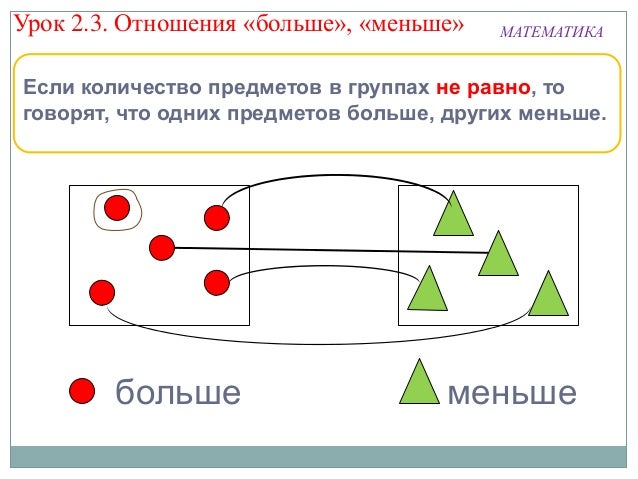
Слова, относящиеся к более или менее
о, почти, примерно, приблизительно, примерно, по соседству, примерно, в среднем, относительно, примерно, приблизительно
Как использовать более или менее в предложение
В качестве примера хорошей разработки политики в науке и обществе история фтора может быть скорее поучительной историей.
Антифторсодержащие антипрививочники|Майкл Шульсон|27 июля 2016 г.|DAILY BEAST
Уже более века американцы беспокоятся о такого рода призраках.
Противники фтора — антипрививочники|Майкл Шульсон|27 июля 2016 г.|DAILY BEAST
Представление — это не роман идей, а политическая книга, причем наиболее подрывного толка.
Зажигательный роман Уэльбека изображает Францию с президентом-мусульманином|Пьер Ассулин|9 января, 2015|DAILY BEAST
Но если демократы сталкиваются с реальностью избытка квалифицированных кандидатов, то республиканцы собирают скорее фантастическую команду.

Голден Стэйт готовится к «Красной свадьбе» сенатских гонок|Дэвид Фридлендер|9 января 2015 г.|DAILY BEAST
Но с тех пор, как эти радужные сценарии были впервые обнародованы, политическая сцена Калифорнии стала более многолюдной.
Голден Стэйт готовится к «Красной свадьбе» сенатских гонок|Дэвид Фридлендер|9 января, 2015|DAILY BEAST
Мадам Ратиньоль, более тщательно следившая за своим цветом лица, накинула на голову газовую вуаль.
Пробуждение и Избранные рассказы|Кейт Шопен
Я прождал еще три месяца в большом нетерпении, а затем отправил его обратно на ту же почту, чтобы узнать, может ли быть ответ.
Заколоченный дом|Августа Хьюелл Симэн
Бернард стоял лицом к лицу с миссис Вивиан, чьи глаза, казалось, умоляли его больше, чем когда-либо.
Уверенность|Генри Джеймс
Менее чем за десять минут бивуак был разбит, и наша маленькая армия выступила в поход.

Эдинбургский журнал Blackwood, № CCCXXXIX. Январь 1844 г. Том. LV.|Various
Он был слишком сонным, чтобы удержать эту мысль в уме дольше, чем на мгновение, не говоря уже о том, чтобы размышлять о ней.
Волна|Алджернон Блэквуд
Idioms by The Free Dictionary
More+or+less — Idioms by The Free DictionaryБольше+или+меньше — Idioms by The Free Dictionary
Слово, не найденное в Словаре и Энциклопедии.
Пожалуйста, попробуйте слова по отдельности:
подробнее или меньше
Некоторые статьи, соответствующие вашему запросу:
- меньше
- Меньше значит больше
- Список номеров ООН с 1301 по 1400
- Lunar Escape Systems
- более или менее
- Каждый день я люблю тебя все меньше и меньше
- -меньше
- меньше
- Стрелялки
- Меньше (Unix)
- Меньше/меньше
- Не доволен
- Food 4 Less & Foods Co.

- Глюкозотолерантный тест
- Дельта-билирубин
Полный браузер ?
- ▲
- больше для кого-то, чем кажется на первый взгляд
- кому-то больше, чем кажется на первый взгляд
- Ближе к делу
- Ближе к делу
- для них больше, чем кажется на первый взгляд
- Больше в этой жизни
- для нас больше, чем кажется на первый взгляд
- для вас больше, чем кажется на первый взгляд
- Еще завтра и другие истории
- Больше трибблов, больше проблем
- больше проблем, чем оно того стоит
- хлопот больше, чем оно того стоит
- Больше проблем, чем они того стоят
- Больше музыки UB40
- Еще неизведанные высоты позора
- больше способов убить кота
- Морская пристань
- Будет раскрыто больше
- Подробнее будет раскрыто позже
- Еще Уильям
- мозгов больше, чем мускулов
- Больше работы для Гробовщика
- чем больше ты получишь, тем больше захочешь
- чем больше получишь, тем больше захочешь
- чем больше у вас есть, тем больше вы хотите
- чем больше у тебя есть, тем больше ты хочешь
- Код Море
- Код Море
- Код Море
- больше жаль
- больше+или+меньше
- Больше, лучше, иначе, меньше
- Больше, лучше, быстрее
- Больше, Ханна
- Больше, Генри
- Еще, Еще, Еще
- Больше, больше, больше (альбом Андреа Тру)
- Ещё, ещё, ещё (песня Кармель)
- Больше, Пол Элмер
- Больше, сэр Энтони
- Больше, сэр Томас
- Море, сэр Томас
- Больше, сэр Томас
- Мор, Томас
- Мор, Томас
- Море, Томас, Святой
- Море, Томас, Святой
- больше-меньше
- Больше-меньше
- Подробнее.



 Сведения о том, как изменить языковой стандарт, см. в справке Windows.
Сведения о том, как изменить языковой стандарт, см. в справке Windows.